Como colocar emoji no Discord
Quer expressar melhor todas as suas emoções? Aprenda como colocar emoji no Discord e utilizá-los nas suas mensagens
Quer expressar melhor todas as suas emoções? Aprenda como colocar emoji no Discord e utilizá-los nas suas mensagens
No Discord, o software de conversa online bastante popular entre gamers, é possível adicionar novos emojis as suas conversas, assim como usá-los para enviar ou reagir às mensagens dos seus amigos. Veja, nas linhas abaixo, como colocar emojis no Discord e como usá-los na ferramenta.
Para adicionar emojis personalizados no Discord é preciso ser proprietário de um servidor ou ter permissões para fazer o gerenciamento. A partir disso, é possível adicionar até 50 emojis personalizados que podem ser usados por todos os membros dentro do servidor. Já assinantes do Discord Nitro podem usar os novos emojis em qualquer servidor e em qualquer lugar do chat.
Além disso, é importante destacar que para adicionar emojis ao servidor ele precisa:
Tempo necessário: 5 minutos
Com tudo isso certo, faça o seguinte para colocar emojis personalizados no Discord:
No ícone de seta junto ao nome do servidor, clique em “Config. do servidor”;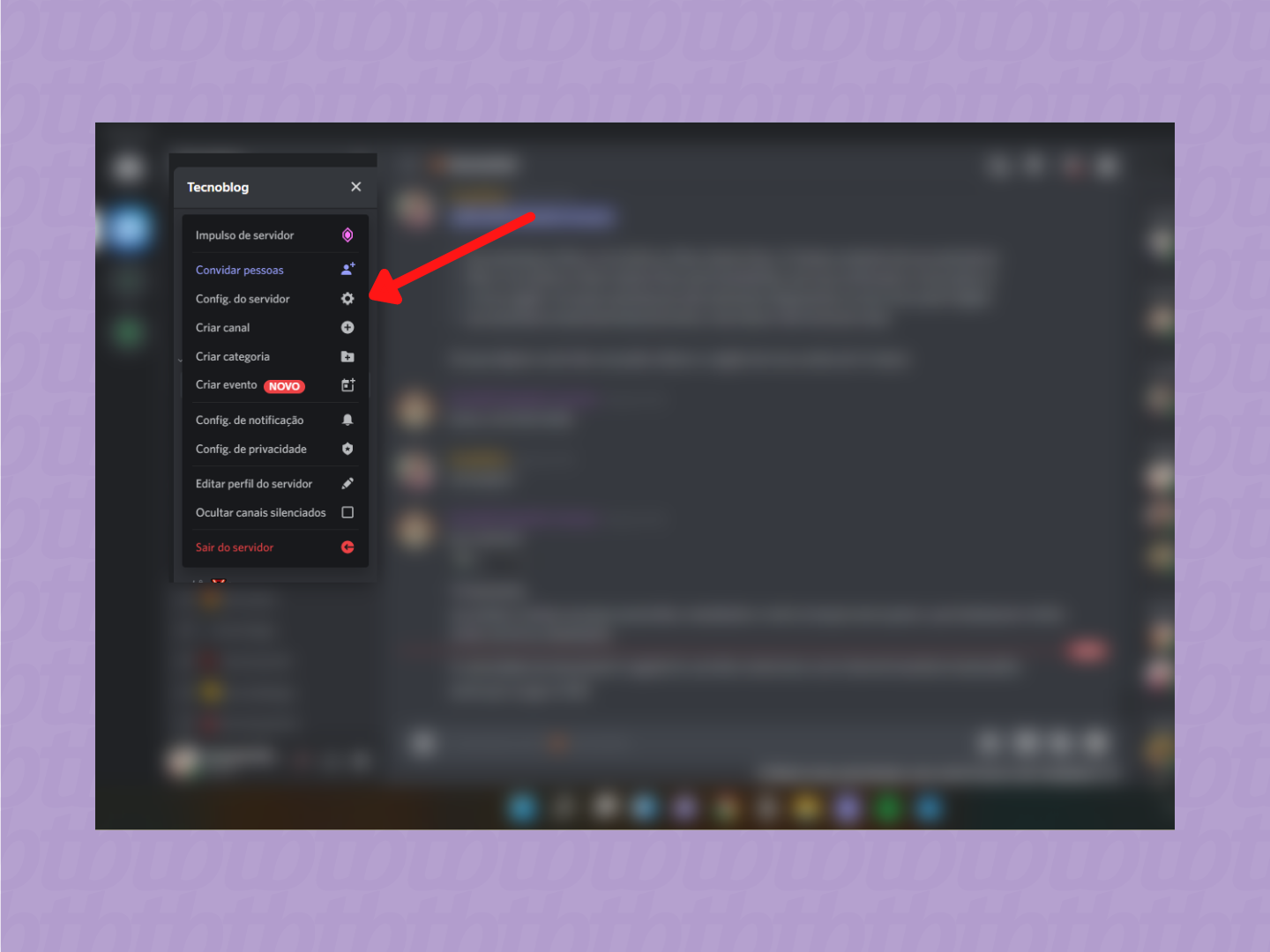
Ao clicar em “Enviar emoji” você vai poder selecioná-lo de uma pasta do computador. Depois é só seguir as instruções seguintes.
Os emojis no chat do Discord funcionam de maneira simples:
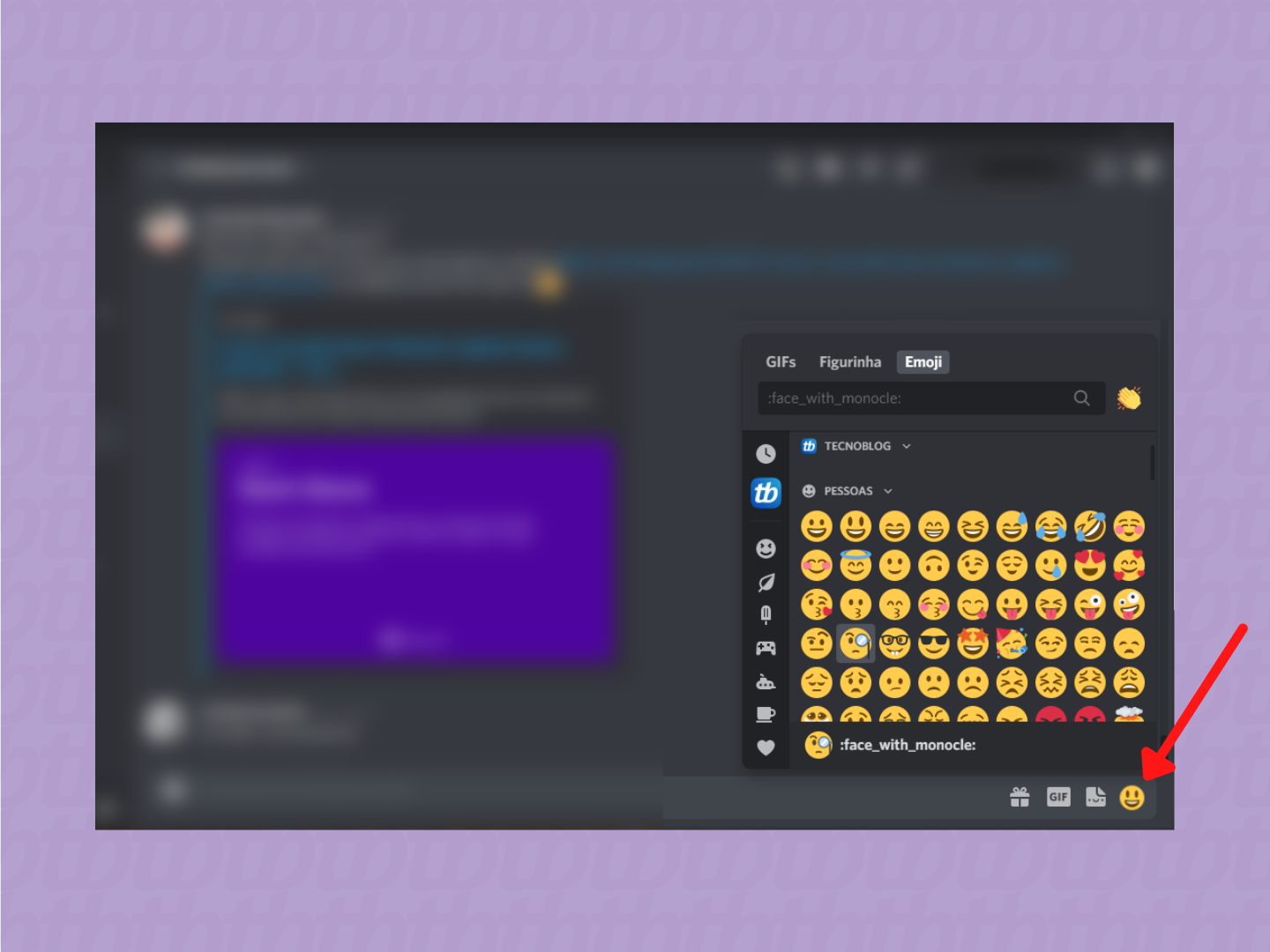
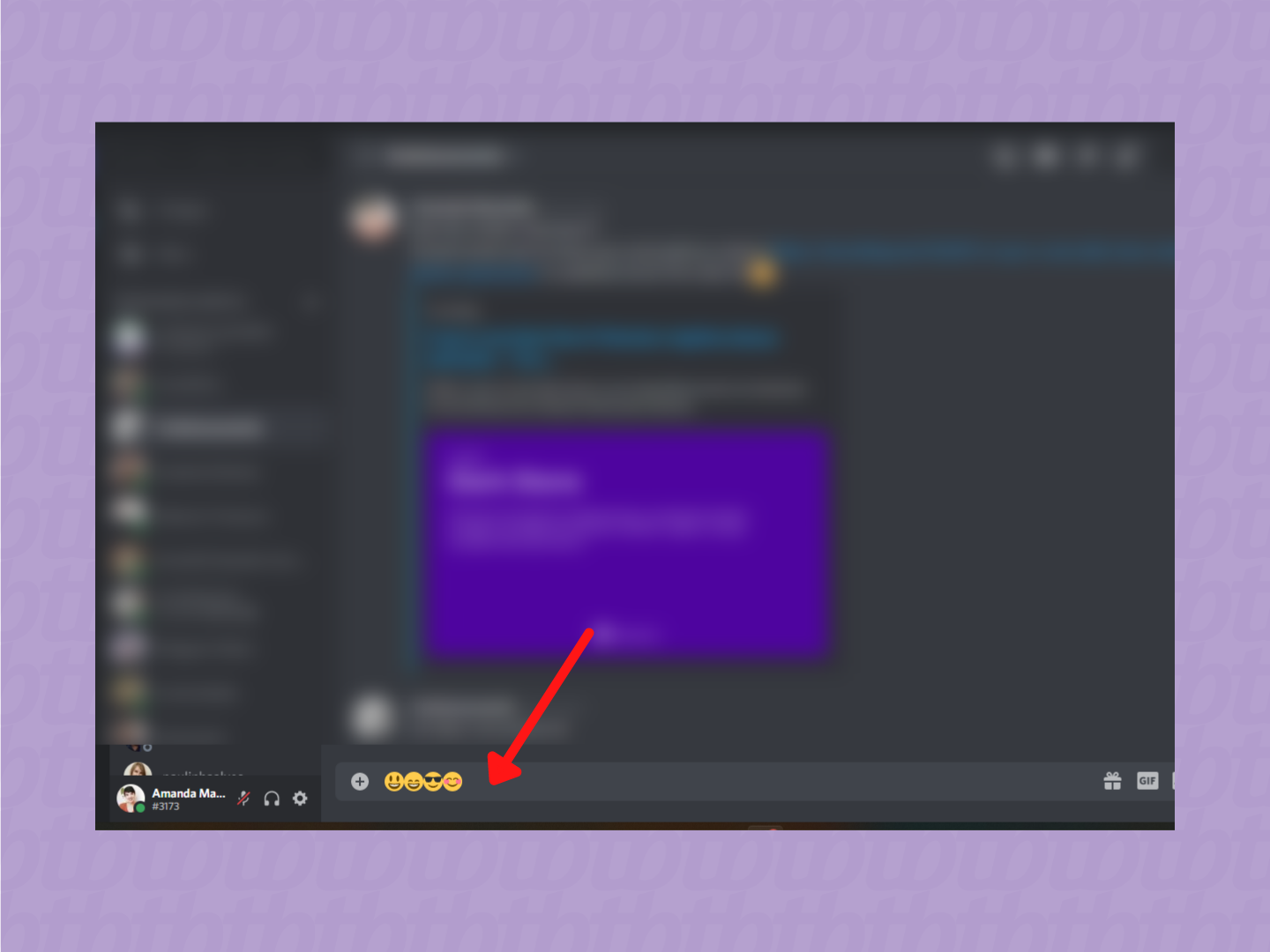
Outra forma de enviar emojis por mensagem é utilizando os comandos. Para isso, faça o seguinte:
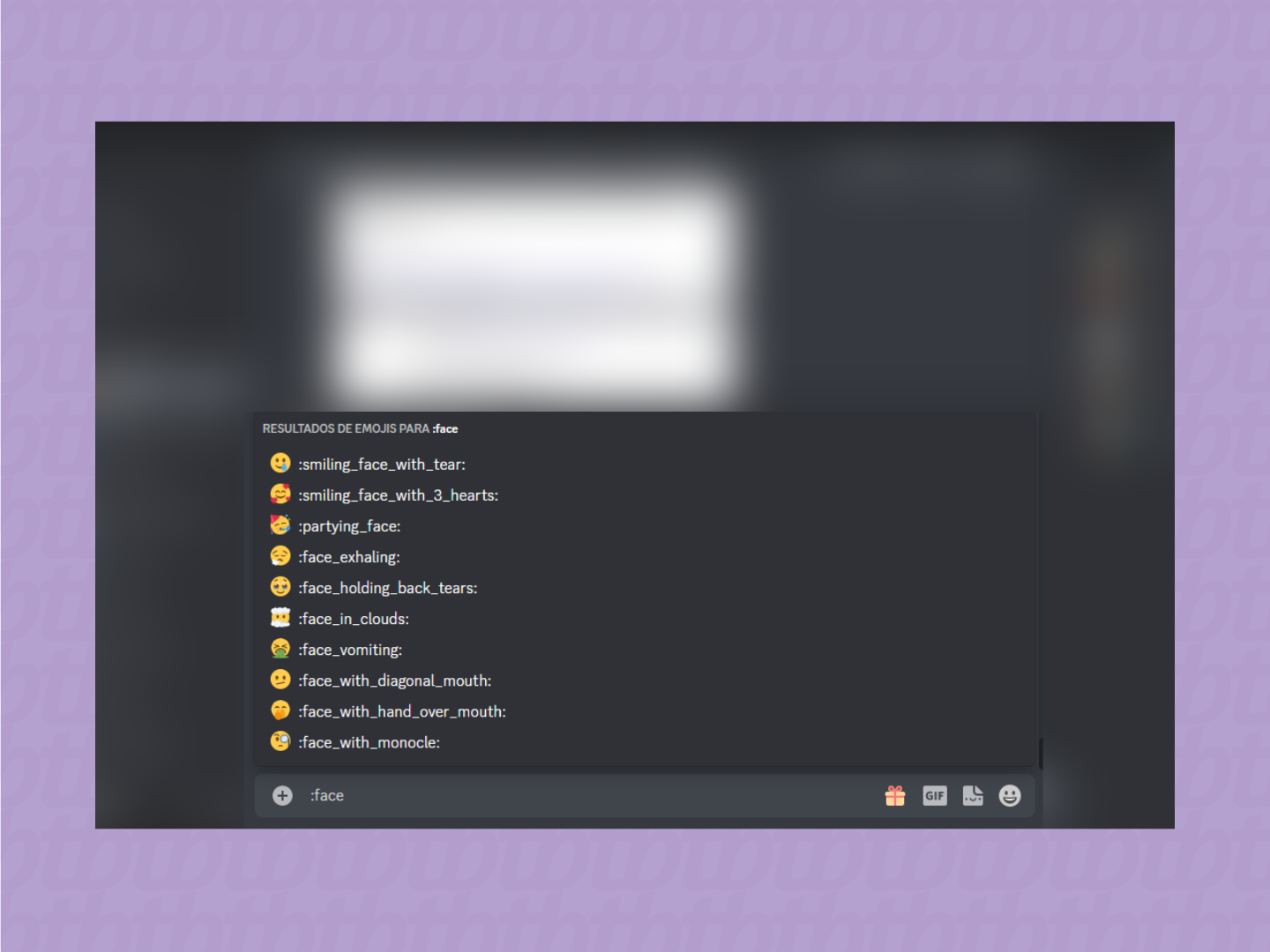
Se o emoji estiver acinzentado, significa que você não pode utilizá-lo no chat ativo no momento. Pode ser que ele seja exclusivo de outro servidor ou você não tenha autorização para postá-lo no chat atual. Lembrando que assinantes do serviço Nitro ou Nitro Classic podem utilizar todos os emojis que tiverem acesso em qualquer servidor.
Outra forma de utilizar os emojis no Discord é nas reações de mensagens. Basta mover o mouse sobre a mensagem e clicar no ícone “Adicionar reação”, no canto direito. Também é possível adicionar uma reação ao clicar com o botão direito sobre a mensagem e selecionar “Adicionar reação”.
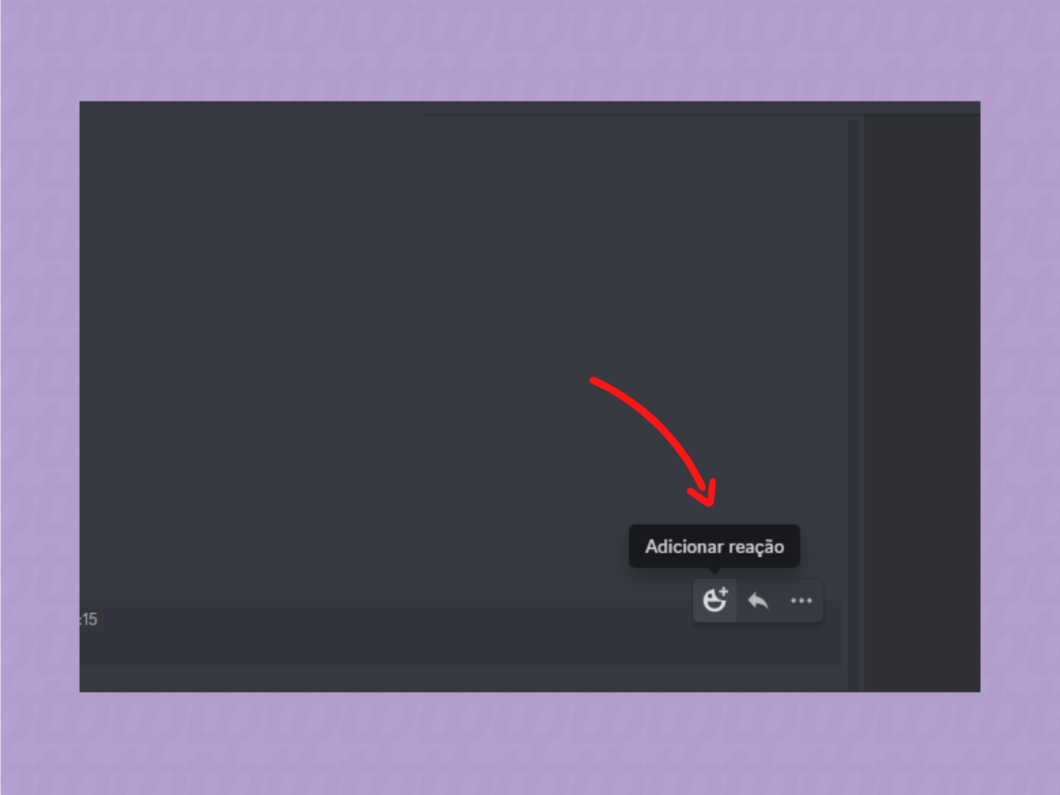
Você pode adicionar mais de uma reação à postagem e também pode selecionar mais de uma ao mesmo tempo segurando a tecla “Shift” ao clicar no emoji.
As mesmas regras de acesso a emojis personalizados ou de outros servidores se aplicam às reações.
Sim, é possível adicionar até 50 emojis animados, mas apenas membros do Discord Nitro podem usar esses emojis. Além disso, os requisitos para envio são os mesmos dos emojis estáticos.
Tem sim. Cada servidor pode adicionar até cinco figurinhas gratuitamente. Para conseguir enviar mais é preciso atingir os níveis de impulso 1, 2 e 3.
Existem três formas de enviar GIFs: pela própria plataforma; do computador; e da web. Temos um conteúdo exclusivo que mostra todas as formas de enviar GIFs no Discord.
Com informações: Discord 1, 2 e 3.